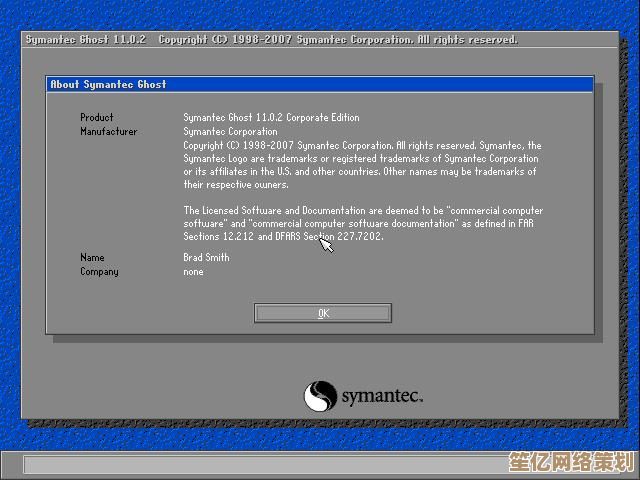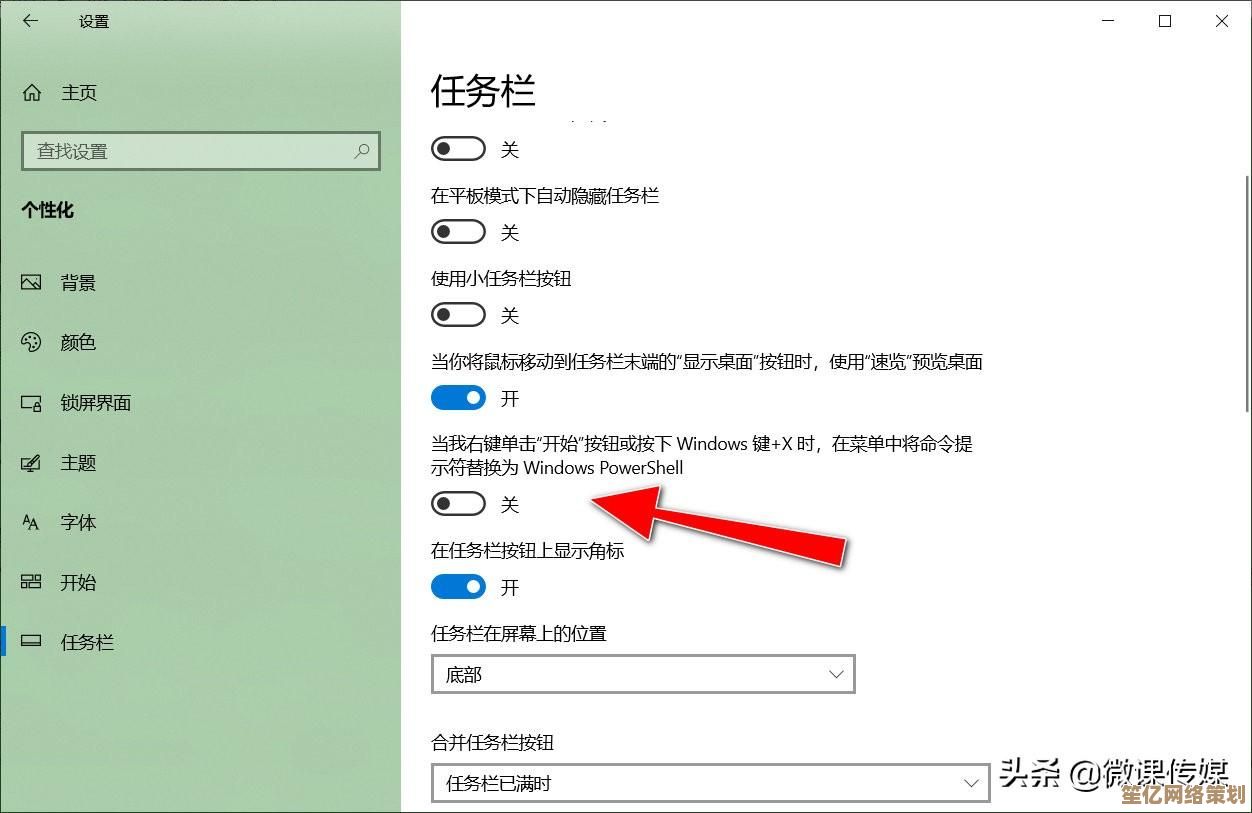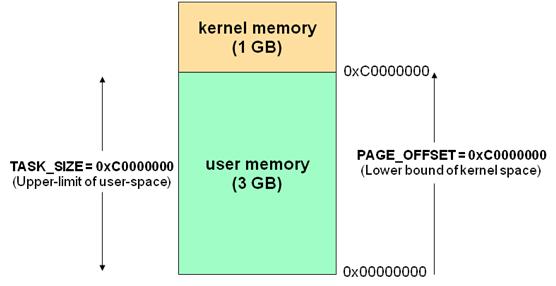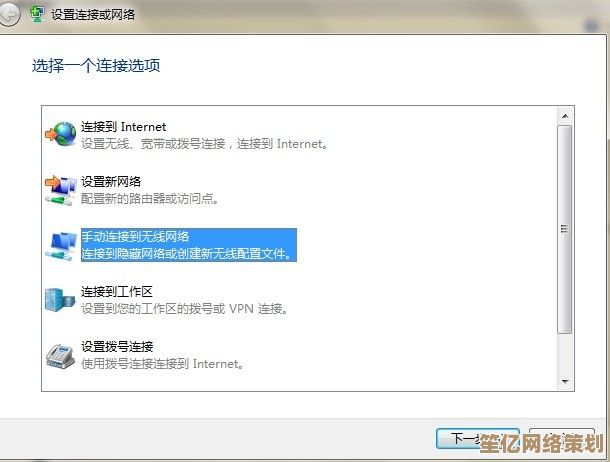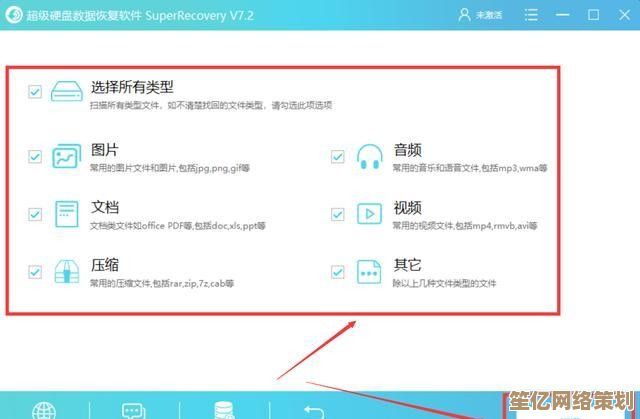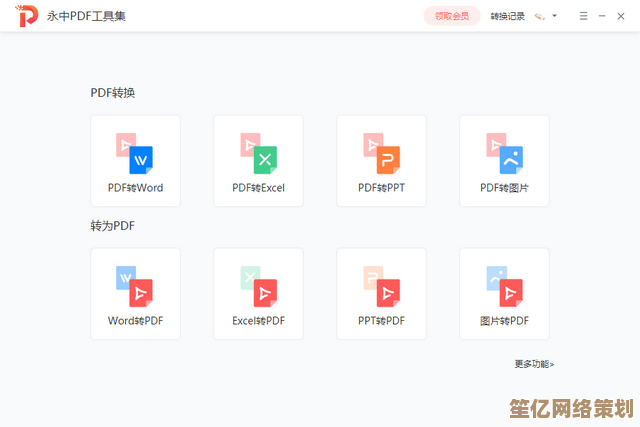电脑BIOS中的Disabled选项该如何理解?小鱼教您正确配置方法
- 问答
- 2025-09-30 13:03:57
- 1
电脑BIOS里的"Disabled":别小看这个开关,它救过我的老命!
(叹气)那天下午阳光挺好,我美滋滋地给老伙计电脑升级了根新内存条,想着这下跑程序该丝滑了吧?结果开机,屏幕一片死寂,连主板厂商的Logo都没蹦出来,只有机箱风扇在徒劳地呼呼转,冷汗瞬间就下来了——新内存翻车了?主板烧了?我盯着那黑漆漆的屏幕,脑子里嗡嗡作响,感觉几百块要打水漂了。
绝望中,手指无意识地猛戳Delete键(鬼知道为什么每次出问题都习惯性按它),居然...居然BIOS界面跳出来了!那一刻的狂喜,不亚于沙漠里找到绿洲,我像抓住救命稻草一样,一头扎进那个蓝底白字、充满神秘选项的老旧世界,在某个不起眼的角落里,把那个新内存通道的选项狠狠设成了 "Disabled" ——世界瞬间清净,电脑哼着小曲启动了,那一刻我才真正明白,BIOS里这个看似不起眼的"Disabled",根本不是摆设,它是我这种手贱折腾党的保命符啊!
"Disabled"到底是个啥?真不是"永久删除"!
别被字面意思吓到!BIOS/UEFI里的"Disabled",翻译过来就是"禁用"或者"关闭",你可以把它想象成给电脑某个功能模块暂时拔掉了插头,它不是把这个功能从主板上物理删除(那是神仙干的事),也不是让它永远消失,它只是告诉电脑:"喂,现在别用这个功能了,让它歇会儿!"
为什么需要这个"拔插头"的操作? 想想看:
- "打架"了怎么办? 比如你装了独立显卡,但主板上还有个集成显卡,两个都想干活,结果可能抢资源导致冲突、黑屏,这时候,把集成显卡设成"Disabled",世界就和谐了。
- "捣蛋鬼"功能惹祸? 有些高级功能(比如某些CPU虚拟化技术、特定的电源管理)在某些软件或系统环境下就是不稳定,会蓝屏、死机,禁用它,问题可能就消失了。
- "不听话"的新硬件? 就像我开头那次惨痛经历,新加的内存、硬盘、甚至USB设备,如果和主板八字不合,暂时禁用相关通道或功能,往往是让它先"闭嘴"、让电脑能启动的关键一步。
- 安全"闸门"? 像"Secure Boot"(安全启动)这种功能,开启能防恶意软件,但有时也会拦着你装老系统或某些特殊驱动,需要时暂时"Disabled"它,装完再开,灵活得很。
- "节能"过头了? 有些深度节能选项(比如某些USB关机供电设置)可能会让你的鼠标键盘在开机时"睡过头"没反应,禁用它立马恢复活力。
(挠头) 所以你看,"Disabled"的核心价值在于:它是一个超级灵活的"开关"。 当某个功能惹麻烦、不兼容、或者暂时不需要时,轻轻一点,让它靠边站,电脑就能继续为你服务,它不是终结者,而是个聪明的调解员。
小鱼踩坑实录:那些年,被"Disabled"拯救的瞬间
光讲道理太干巴,来点我亲身掉进去又爬出来的坑,你就明白这玩意儿多实用了:
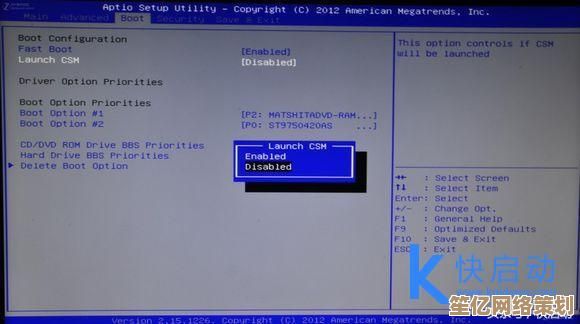
-
案例1:双显卡的"宫斗戏" - 拯救黑屏!
- 场景: 给朋友的老游戏本清灰后装回去,开机... 屏幕漆黑一片,但电源灯亮,风扇转,心凉了半截,难道灰没清好搞坏了?
- 排查: 外接显示器... 亮了!进系统一切正常,明白了,是笔记本自带屏幕不亮。
- "Disabled"出手: 进BIOS(F2狂按),找到
Display或Graphics Configuration,里面有个Primary Display或Initiate Graphic Adapter选项,默认可能是Auto或IGFX(集显),朋友之前可能外接过显示器,BIOS混乱了,果断把它改成Disabled(或者有的BIOS是选PEG或PCI,即独显优先),保存重启,笔记本屏幕瞬间点亮!原理: 强制禁用混乱的自动切换逻辑,明确告诉电脑:"这次启动,别用集显输出了,用独显!" 问题解决。
-
案例2:超频玩脱了 - 一键回魂!
- 场景: (年轻气盛时干的傻事)看着教程学超频,在BIOS里把CPU倍频、电压一顿猛调,保存重启... 电脑点不亮了!反复重启都没用,心提到嗓子眼。
- "Disabled"出手 (其实是它兄弟"Load Defaults"): 抠主板电池放电大法(或者找到主板上的CLR_CMOS跳线短接),BIOS设置被彻底清空恢复默认,再开机进BIOS,找到之前动过的
CPU Overclocking相关选项,比如CPU Ratio、Core Voltage,一个个手动设回Auto或者直接Disabled掉超频功能,保存重启,电脑终于"活"过来了,长舒一口气。原理: 超频失败往往因为设置不稳定,禁用超频相关选项,就是让CPU回到最安稳、最基础的出厂状态,保命要紧。
-
案例3:老系统遇上新主板 - 绕过"门卫"!
- 场景: 公司一台老机器(装的是Windows 7),换了块新主板,结果死活进不了系统,卡在Windows Logo或者直接蓝屏报错
INACCESSIBLE_BOOT_DEVICE。 - "Disabled"出手: 进新主板的UEFI BIOS(通常是Delete或F2),找到
Boot选项卡,里面会有Secure Boot(安全启动)和CSM(兼容性支持模块,有的叫Legacy Support),把Secure Boot设为Disabled,确保CSM是Enabled(开启),保存重启,熟悉的Windows 7桌面终于出现!原理: 新主板默认的Secure Boot只认新系统(Win8以上)和经过认证的启动文件,禁用它,并开启CSM(模拟老式BIOS),才能让老系统顺利启动,装完系统后,如果需要,可以再研究开启Secure Boot(但Win7基本无望原生支持了)。
- 场景: 公司一台老机器(装的是Windows 7),换了块新主板,结果死活进不了系统,卡在Windows Logo或者直接蓝屏报错
(擦汗) 这几个例子够真实吧?都是血泪教训。 "Disabled"就像BIOS里的急救包,关键时刻能救命,它解决的往往不是硬件损坏,而是配置冲突和逻辑错误。

小鱼心得:动"Disabled"前,牢记这几点!
折腾BIOS有风险,"Disabled"虽好,也不能瞎点,分享几条保命心得:
- "怂"一点没错: 不确定某个选项是干嘛的?千万别手贱去Disable它! 尤其那些名字看起来就很高大上或者很核心的(比如
Primary Display、SATA Controller、Network Stack),乱关可能导致不开机、没硬盘、没网卡!先查主板说明书(官网PDF下载)或者搜一下这个选项的具体含义。 - 目标明确再下手: 就像看病吃药,你得先知道大概哪里不舒服(比如是显卡不输出?是USB设备失灵?是装系统卡住?),再去找对应的"药"(该Disable哪个选项),别在BIOS里玩扫雷。
- 记下来!记下来!记下来! 重要的事说三遍,改动BIOS设置前,用手机拍下每个你打算修改的选项的原始状态! 或者简单记在纸上,改乱了?对照着改回去就是,别高估自己的记忆力,尤其是在紧张的黑屏时刻。
- "Disabled" ≠ 永久封印: 这只是软件层面的关闭,哪天你需要这个功能了(比如独显坏了,想用回集显),重新进BIOS把它
Enabled(启用)就完事了,BIOS就是干这个的,灵活配置。 - 终极后悔药: 如果不幸改得连BIOS都进不去了,或者彻底点不亮,别慌!主板电池放电(扣电池/短接跳线) 是终极奥义,断电后,抠下主板那颗纽扣电池(CR2032),等个1-3分钟,或者找到标有
CLR_CMOS/JBAT1的跳线(参考主板说明书),用金属短接几秒钟,这会让BIOS设置彻底还原出厂默认(所有你改过的,包括Disable/Enable,都回到最初状态),电脑又能愉快地开机了。
(拍拍胸口) 说实话,我现在每次进BIOS,手指放在"Disabled"上时,还是会有点小紧张。 但更多的是知道它背后力量的安心感,它像是一个沉默的守护者,在你配置出错、硬件冲突时,给你一个"重新开始"的机会。
大胆尝试,小心求证
BIOS里的"Disabled",远非一个冰冷的开关,它是我无数次硬件折腾路上的"安全气囊",是解决诡异故障的"万能钥匙"(之一),理解它"暂时禁用"的本质,结合具体问题(兼容性、故障、特殊需求)去运用它,你就能更从容地驾驭你的电脑。
下次再遇到黑屏、蓝屏、设备失灵、系统装不上这些让人抓狂的问题时,别急着抱去维修店或者怒砸键盘。深呼吸,狂按Delete/F2,勇敢地走进那片蓝白世界。 带着目标,谨慎地找到那个可能需要被"Disable"的选项,也许,轻轻一点,问题就迎刃而解,电脑瞬间"复活"的成就感,绝对能让你嘴角上扬。
(小声嘀咕) 改BIOS前记得拍照... 别问我为什么强调这个... 都是泪。 好了,去折腾吧!哦不,是去"正确配置"吧!你的电脑,远比你想象的更坚韧,只要你知道那些藏在深处的开关在哪里。
本文由黎家于2025-09-30发表在笙亿网络策划,如有疑问,请联系我们。
本文链接:http://waw.haoid.cn/wenda/14812.html